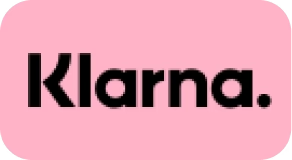De WCM2 van DNP is een Wireless Connect Module, waarmee je DNP-printers verbindt om universeel te printen. Bijvoorbeeld met AirPrint op iPhone, iPad en macOS. Ook voor Android 9 en nieuwer is er ingebouwde ondersteuning, zonder dat je een externe app hoeft te downloaden. Op Windows 10 en nieuwer print je ook vanuit alle programma’s naar de DNP-printer. De WCM2 is zeer compact en weegt slechts 64 gram.
Zo werkt het in de praktijk:
- Sluit de WCM2 aan op de usb-poort van de printer met de meegeleverde kabel. Schakel de printer in
- Voorzie de WCM2 van stroom met de meegeleverde usb-kabel of stroomadapter
- De WCM2 zendt zijn eigen wifi-signaal uit. Alle apparaten die hiermee verbinden, hebben draadloos toegang tot de printer(s). Wil je liever bekabeld werken? Gebruik dan de ethernet-poort van je apparaat. Op iPads print je bekabeld via een Belkin Ethernet-adapter (niet meegeleverd).
2 printers tegelijk
Op de WCM2 bevinden zich aan de achterzijde 2 vrije usb-poorten. Je sluit 1 of 2 printers tegelijk aan. Beide printers zijn vervolgens zichtbaar op het apparaat dat je gebruikt om foto’s te printen. Per printer kies je een papierformaat, waarna je eventueel door elkaar heen vanaf verschillende apparaten afdrukken maakt.
Internetverbinding via WCM2
Vaak is het wenselijk om tijdens het printen vanaf je apparaat gelijktijdig verbinding met internet te hebben. Dit kan zowel bekabeld als draadloos. Wanneer je bekabeld wilt werken, sluit dan een UTP-kabel aan op de WCM2. Het internetsignaal van de UTP-kabel wordt vervolgens beschikbaar voor apparaten welke via wifi verbonden zijn met de WCM2. Het is ook mogelijk om draadloos verbinding te maken. Hierbij maakt de WCM2 draadloos verbinding met een bestaand wifi-netwerk, waarna de WCM2 zelf een eigen wifi-netwerk (met andere SSID) aanmaakt. Om dit in te stellen log je in op de configuratiepagina van de WCM2 (zie laatste alinea).
Stroomvoorziening WCM2
Tijdens gebruik voorzie je de WCM2 van stroom via de ingebouwde micro-usb poort. Dit doe je via de meegeleverde stroomadapter (EU) of door de meegeleverde usb-kabel aan te sluiten op een usb-poort van een computer, laptop of powerbank. Indien je gebruik maakt van de QW410 printer sluit je de WCM2 aan op de ingebouwde usb-uitgang van de QW410. Zo krijgt de WCM2 zijn stroom via de QW410.
Printen via de browser met WCM2
Naast de WCM2-ondersteuning voor iOS, iPadOS, macOS, Android en Windows, print je ook vanaf elk ander apparaat in de browser. Hiervoor maakt dat apparaat verbinding met het wifi-netwerk van de WCM2, waarna je in de browser de website ‘192.168.4.1/print’ opent. Vanaf hier kan een foto naar keuze in een formaat naar keuze worden geprint.
Pasfoto's met WCM2
Bij pasfoto's is het heel belangrijk dat de maten kloppen; zowel van de foto zelf als van het hoofd. Omdat de WCM2 aan de computer doorgeeft dat er op A4/Letter-formaat geprint wordt, werkt het afdrukken van pasfoto's net even anders. Je exporteert de foto vanuit het pasfotoprogramma (bijv. ID Photos Pro) als 10x15 cm bestand. Vervolgens druk je de pasfoto af vanuit Windows; rechter-muisknop > afdrukken. Zo klopt alsnog de maat en zijn de pasfoto's niet te klein.
Photobooths en andere apps met WCM2
Er zijn vele apps die geschikt zijn voor de WCM2. Bij photobooths wordt vaak gebruik gemaakt van Apple’s AirPrint, waarbij de WCM2 nu een betrouwbare schakel is tussen de DNP-printer en de iPad. De volgende iPad-apps hebben ondersteuning voor AirPrint:
• Curator PixBooth 2
• Luma Booth
• Simple Booth Halo
• Simple Booth Halo 2
• SnapPic Booth
• Salsa Booth
• Photo Media Booth
• Babeland Photo
• Mini Photo Booth
• Darkroom Booth for iPad
Op toekomstige compatibiliteit, betrouwbaarheid en beschikbaarheid van deze apps wordt geen garantie gegeven.
Overige opties WCM2
Er zijn nog diverse andere opties en instellingen voor de WCM2. Hieronder vind je een opsomming van de meest-gebruikte:
Startup-print
Wanneer je de WCM2 aanzet, duurt het maximaal 90 seconden voordat het apparaat klaar is voor gebruik. Dan wordt er automatisch een testprint gemaakt op 1 van de aangesloten printers. Optioneel schakel je dit uit via het menu.
Wifi-gegevens aanpassen
Standaard maak je verbinding met het wifi-netwerk welke begint met ‘DNPWCM’. Via het menu is het mogelijk om de wifi-naam en het bijbehorende wachtwoord te wijzigen.
Meerdere apparaten verbinden
Er kunnen minimaal 5 apparaten gelijktijdig verbinding maken met de WCM2 en tegelijk foto’s doorsturen. De maximale aanbevolen afstand tussen je apparaat en de WCM2 bedraagt 10 meter. Via een usb-antenne vergroot je dit bereik.
Aantal prints controleren
Van de aangesloten printer(s) zie je op het startscherm in de browser in 1 oogopslag de maat van de geplaatste media en het resterende aantal prints van de media.
Toepassing WCM2
De WCM2 is de ideale schakel tussen een DNP-printer (RX1HS, DS620, DS820, QW410, DS40, DS80) en computer/tablet/smartphone bij photobooths, het printen op fotopapier in bedrijfsnetwerken, het draadloos doorsturen van printopdrachten bij pasfoto-installaties en vele andere toepassingen. Door de comptabiliteit met Windows, macOS, iOS, iPadOS en Android, is de WCM2 universeel in te zetten voor vele afdruktoepassingen.
Verbinden in de praktijk
Nadat je alle apparatuur hebt aangesloten, is na 60-90 seconden een wifi-netwerk beschikbaar. Hierop log je in met de volgende gegevens (deze zijn aanpasbaar):
SSID: DNPWCM-xxx (de laatste drie tekens zijn uniek voor jouw apparaat)
Wachtwoord: dnp12345
Vervolgens beheer je alle instellingen door op je apparaat in de browser naar de volgende website te gaan: ‘192.168.4.1’. Indien je op deze pagina moet inloggen, dan gebruik je daarvoor de volgende gegevens (deze zijn aanpasbaar en/of uit te schakelen):
Gebruikersnaam: dnpwcm
Wachtwoord: password
(het wachtwoord is letterlijk ‘password’)